蓝屏错误0x0000007b主因是系统无法访问启动设备,常见于SATA模式切换、驱动异常或文件损坏。1. 进BIOS将SATA模式在AHCI与IDE间切换并保存;2. 通过F8或强制关机三次进入高级启动,选择“最后一次正确配置”恢复稳定状态;3. 使用PE系统修改注册表,启用Msahci和iaStorV服务的Start值为0,支持AHCI模式;4. 利用Windows安装U盘执行“启动修复”,自动修复MBR和BCD;5. 检查硬盘数据线、电源线连接,更换SATA线,确认M.2硬盘插紧,并用CrystalDiskInfo检测硬盘健康;6. 制作Windows Defender Offline救援盘,离线查杀引导区病毒。按顺序排查可解决多数情况。
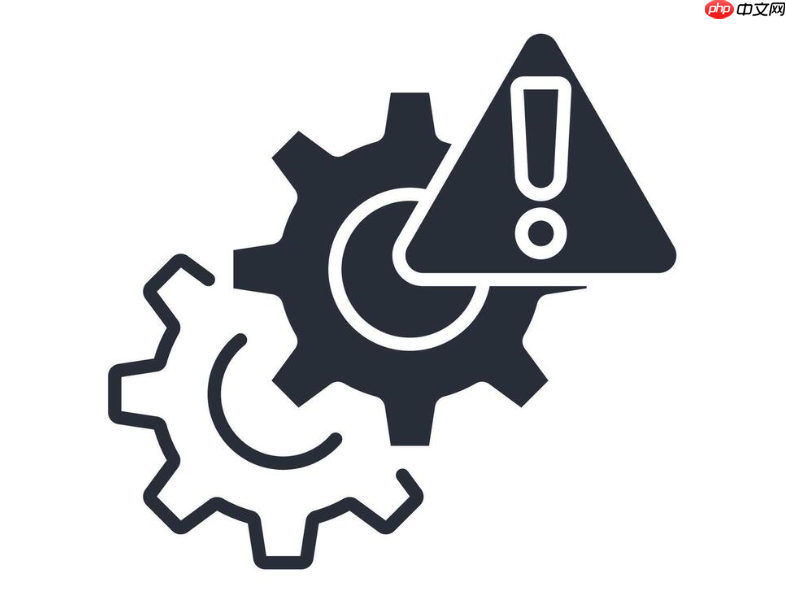
如果您的电脑在启动过程中突然显示蓝屏,并出现错误代码0x0000007b,这通常意味着系统无法访问启动设备。此问题可能由硬盘模式设置、驱动程序异常或系统文件损坏引起。以下是详细的排查与修复步骤:
本文运行环境:Dell XPS 13,Windows 11。
一、检查并调整BIOS中的SATA硬盘模式
该方法适用于因BIOS中硬盘工作模式(如IDE与AHCI)切换导致的系统无法识别硬盘问题。更改模式后,若系统未安装对应驱动,将触发0x0000007b错误。
1、重启计算机,在开机自检画面出现时,迅速反复按压Del键或F2键进入BIOS设置界面。
2、使用方向键导航至Advanced(高级)选项,查找SATA Operation、SATA Mode或Storage Configuration相关设置项。
3、将当前模式更改为另一种兼容模式,例如从AHCI改为IDE,或从IDE改为AHCI。若您不确定原始设置,可尝试两种模式逐一测试。
4、按下F10键保存更改并退出BIOS,系统将自动重启,观察是否能正常进入Windows。
二、使用安全模式加载“最后一次正确配置”
当系统最近一次成功启动后的配置信息仍可用时,可通过“最后一次正确配置”功能恢复到该稳定状态,绕过新引入的不兼容设置。
1、在开机过程中,持续按压F8键,直至出现“高级启动选项”菜单。若F8无效,可通过强制关机三次触发自动修复,再选择“疑难解答”→“高级选项”→“启动设置”→“重启”后按F4进入安全模式。
2、在高级启动选项列表中,使用方向键选中“最后一次正确配置(高级)”选项,然后按Enter确认。
3、等待系统自动加载先前的配置并启动,若成功进入桌面,建议立即备份重要数据并排查近期的系统变更。
三、通过PE系统修复注册表以支持AHCI模式
此方案用于计划从IDE模式切换至AHCI模式但未提前启用驱动支持的情况。需通过预安装环境(PE)修改注册表,激活系统内置的AHCI驱动。
1、在另一台正常工作的电脑上,使用U盘制作工具(如老毛桃、微PE)创建一个可启动的PE系统U盘。
2、将U盘插入故障电脑,开机时按快捷键(如F12)选择U盘为第一启动设备,进入PE系统桌面。
3、打开PE中的注册表编辑器(Regedit),点击“文件”→“加载配置单元”,定位至C:\Windows\System32\Config\目录,依次加载SYSTEM文件。
4、在左侧树状结构中找到路径HKEY_LOCAL_MACHINE\SYSTEM\CurrentControlSet\Services\Msahci,将右侧的Start值修改为0。
5、继续查找路径HKEY_LOCAL_MACHINE\SYSTEM\CurrentControlSet\Services\iaStorV,同样将其Start值设为0。
6、完成后,右键点击已加载的项,选择“卸载配置单元”,关闭注册表编辑器,重启电脑并进入BIOS将SATA模式改为AHCI。
四、利用Windows安装介质执行启动修复
当系统引导记录(MBR)、启动配置数据(BCD)或关键系统文件损坏时,可借助原版Windows安装U盘进行自动化修复。
1、准备一个包含相同版本Windows镜像的安装U盘,将其插入故障电脑,设置为优先启动设备并重启。
2、在安装界面选择语言后,点击“修复计算机”→“疑难解答”→“高级选项”→“启动修复”。
3、系统将自动扫描启动问题,尝试修复主引导记录和BCD存储。此过程可能需要数分钟,请耐心等待。
4、修复完成后,移除U盘并重启,观察蓝屏是否消失。若未解决,可返回高级选项尝试“命令提示符”手动修复。
五、手动检查并修复硬件连接与硬盘状态
物理层面的连接松动或硬盘故障也可能引发INACCESSIBLE_BOOT_DEVICE错误,需进行基础排查。
1、关闭电脑并拔掉电源线,打开机箱侧板(台式机)或底盖(部分笔记本),检查SATA数据线与电源线是否牢固连接于主板和硬盘接口。
2、尝试更换一条已知良好的SATA数据线,排除线材老化或接触不良的可能性。
3、对于支持NVMe协议的M.2固态硬盘,确保其完全插入插槽,并拧紧固定螺丝。
4、重新组装后开机,若仍无法启动,可在PE系统中运行硬盘检测工具(如CrystalDiskInfo),查看硬盘健康状态(SMART信息)是否正常。
六、使用专用工具离线查杀引导区病毒
某些恶意程序会感染硬盘的主引导记录(MBR),在操作系统加载前执行,导致系统无法正常启动并报错0x0000007b。
1、在另一台健康的电脑上访问微软官网,下载Windows Defender Offline镜像文件(ISO格式)。
2、使用该ISO文件将U盘制作成可启动的防病毒救援盘。
3、将U盘插入故障电脑,从U盘启动,系统将自动进入基于Linux的轻量级防护环境。
4、按照屏幕提示启动全面扫描,工具将深度检测并清除包括引导区病毒在内的各类恶意软件。
5、扫描结束后,系统会提示您移除U盘并重启电脑,观察是否能够恢复正常启动流程。































